Fix FAILED (удаленный: «Смена слота не разрешена в состоянии блокировки»)
В этом руководстве мы покажем вам, как исправить ошибку FAILED (удаленное: «Смена слота не разрешена в состоянии блокировки»). Одним из самых больших изменений в экосистеме Android стало введение раздела A/B и последовательных обновлений. Для тех, кто не знает, раньше устройства поставлялись только с одним разделом.
Поэтому, когда пользователь получил OTA-обновление, ему пришлось ждать, пока обновление будет загружено и установлено. Это заняло около 5-10 минут, и на этом этапе вы не могли использовать устройство. Кроме того, если возникла проблема с этим обновлением OTA, то не было простого способа отменить изменение. Чтобы исправить все эти проблемы, Google представил обновления разделов A/B для бесшовных обновлений.
В результате устройство теперь имеет два слота для большинства разделов. Таким образом, пока вы заняты своим устройством в активном слоте, OTA-обновление будет установлено в фоновом режиме в неактивный слот. Затем, как только вы перезагрузите устройство, произойдет смена слота, и вы перейдете к более новому пакету обновлений. Это решило две основные проблемы.
Во-первых, вам не нужно было оставлять устройство без дела, пока загружается и устанавливается обновление. Во-вторых, если бы была проблема с OTA (спросите у пользователей Nokia 6.1 или Xiaomi Mi A3), то вы могли бы легко переключить слот назад и перейти на более старую рабочую версию ОС. В целом, это изменение было принято техническими энтузиастами с распростертыми объятиями.
Программы для Windows, мобильные приложения, игры - ВСЁ БЕСПЛАТНО, в нашем закрытом телеграмм канале - Подписывайтесь:)
Однако для некоторых пользователей это может быть причиной беспокойства, особенно если они мало знают о разделе A/B. И наше руководство также основано на одной такой проблеме, возникшей из-за этого двойного слота. С учетом сказанного вы можете легко исправить эту ошибку FAILED (удаленное: «Изменение слота не разрешено в состоянии блокировки»). Давайте проверим, как.
Причина FAILED (удаленно: «Смена слота не разрешена в состоянии блокировки»)
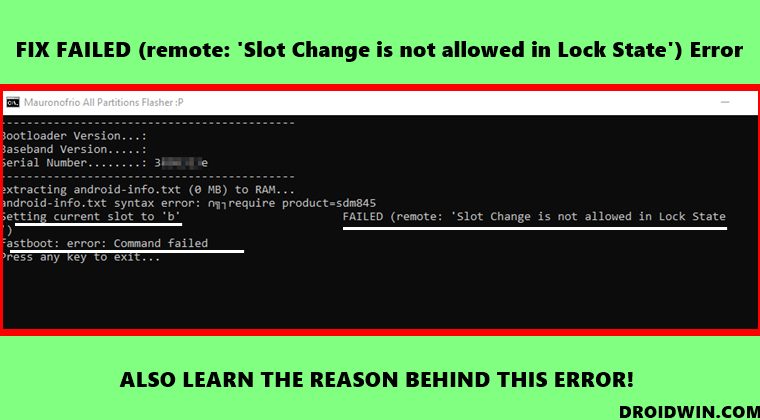
Может быть два случая, когда вы можете столкнуться с этой ошибкой. Ваше устройство либо запущено, либо вы загрузились в Fastboot, чтобы изменить слоты. Или ваше устройство заблокировано и застряло в режиме быстрой загрузки, и вы хотите, ну, сменить слот! В обоих этих случаях одно можно сказать наверняка: загрузчик вашего устройства заблокирован, иначе эта проблема вообще не возникла бы. В самом сообщении об ошибке указано «Состояние блокировки». С учетом сказанного, давайте проверим причину этой ошибки.
Ваше устройство загружается в текущий активный слот, на котором прошит файл system.img. Однако вы пытаетесь изменить слот и говорите своему устройству загружаться через другой слот. С другой стороны, устройство отказывается работать, потому что во втором слоте нет ОС для загрузки. Так как же выйти из этой ситуации и исправить этот конфликт? Следуйте инструкциям, чтобы исправить эту ошибку FAILED (удаленно: «Изменение слота не разрешено в состоянии блокировки»).
Fix FAILED (удаленный: «Смена слота не разрешена в состоянии блокировки»)
Чтобы решить эту проблему, мы сначала разблокируем загрузчик, затем сообщим вам команду fastboot для смены слота и, наконец, снова заблокируем загрузчик. Однако перед этим стоит помнить о важном моменте. Разблокировка загрузчика сотрет все данные, а также аннулирует гарантию на устройство.
Повторная блокировка может не вернуть гарантию. Так что, если это хорошо, тогда продолжайте только следующие шаги. Droidwin и его участники не будут нести ответственность в случае термоядерной войны, если ваш будильник не разбудит вас, или если что-то случится с вашим устройством и данными, выполнив следующие шаги.
- Для начала подключите ваше устройство к ПК через USB-кабель. Убедитесь, что он загружен в Fastboot
- Затем загрузите и установите Android SDK Platform Tools на свой компьютер. Это официальный инструмент от Google, который дает нам необходимые двоичные файлы ADB и Fastboot.
- Теперь перейдите в папку с инструментами платформы, введите CMD в адресной строке и нажмите Enter. Это запустит окно командной строки.

- Введите приведенную ниже команду, чтобы получить текущий активный слот, и запомните его, так как он будет использоваться позже в fastboot getvar current-slot.

- Пришло время разблокировать загрузчик на вашем устройстве. Для этого используйте следующую команду: fastboot oem unlock
- Если это не дало никакого результата, то попробуйте эту команду fastboot flashing unlock
- Теперь вы получите подтверждение с вопросом, уверены ли вы, что выполните этот процесс. используйте клавиши регулировки громкости, чтобы выбрать «Да», и нажмите клавишу питания, чтобы подтвердить решение.
- Если ваше устройство загружается обратно в ОС, хорошо, если не сделать это сразу. Теперь вы можете легко переключать слоты без каких-либо проблем.
- Если текущий результат слота (в ШАГЕ 4) вышел на A, то переключите его на B с помощью следующей команды: fastboot set_active b

- С другой стороны, если ваш текущий слот был B (в ШАГЕ 4), измените его на A следующим образом: fastboot set_active a

- Как только это будет сделано, вы можете перезагрузить устройство в ОС с помощью следующей команды: fastboot reboot
Вот и все. Это были шаги по исправлению ошибки FAILED (удаленное: «Смена слота не разрешена в состоянии блокировки»). Если у вас все еще есть какие-либо вопросы относительно вышеупомянутых шагов, сообщите нам об этом в комментариях. Мы вернемся к вам с решением в ближайшее время.



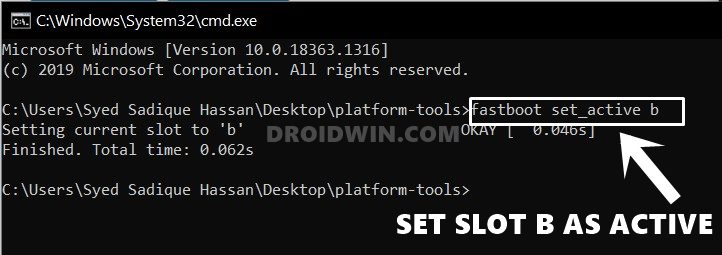
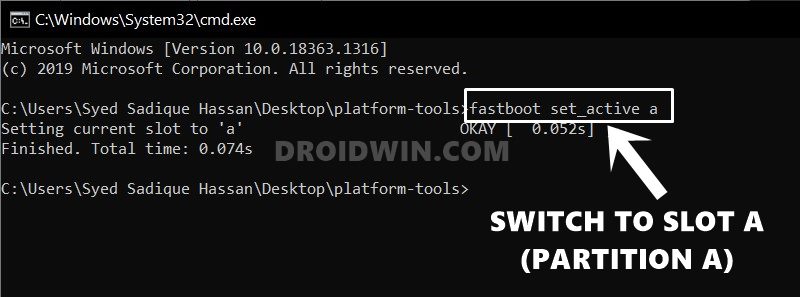


![Samsung Android 13 One UI 5.0 Проблема с ориентацией телефона [Fix]](https://vgev.ru/wp-content/uploads/2023/01/samsung-android-13-one-ui-5.0-phone-orientation-issue-fix.jpg)


